ps怎么做流体背景效果?想要自己制作一款充满流体朦胧感的背景,该怎么这孩子做流体背景天呢?下面我们就来看看流体背景矢量图ps设计技巧
首先,我们打开Photoshop,点击屏幕框选的创建,新建空白画布。新建图层,将图层填充为黑色。
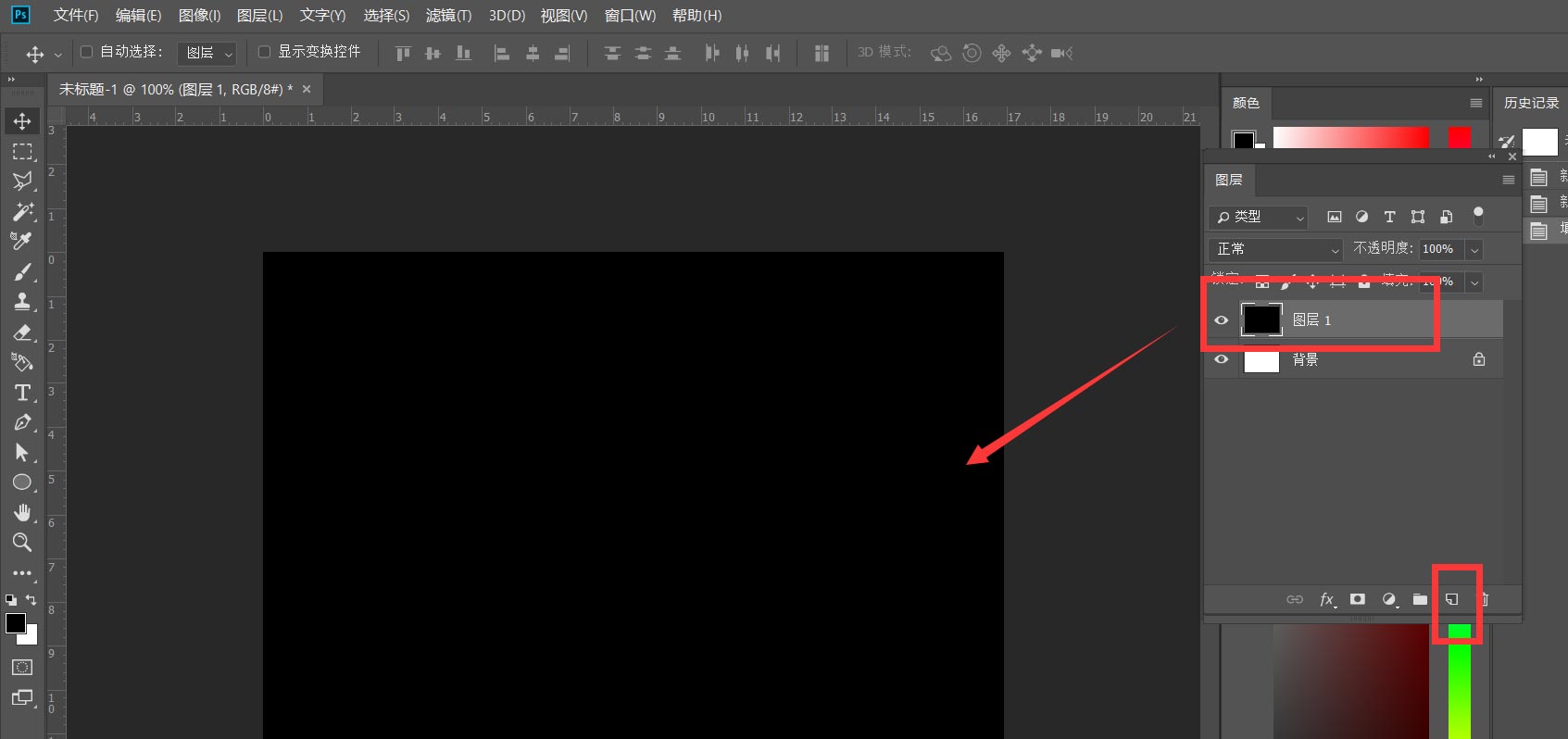
下面,我们点击菜单栏的滤镜——渲染——分层云彩,给图层添加分层云彩滤镜。
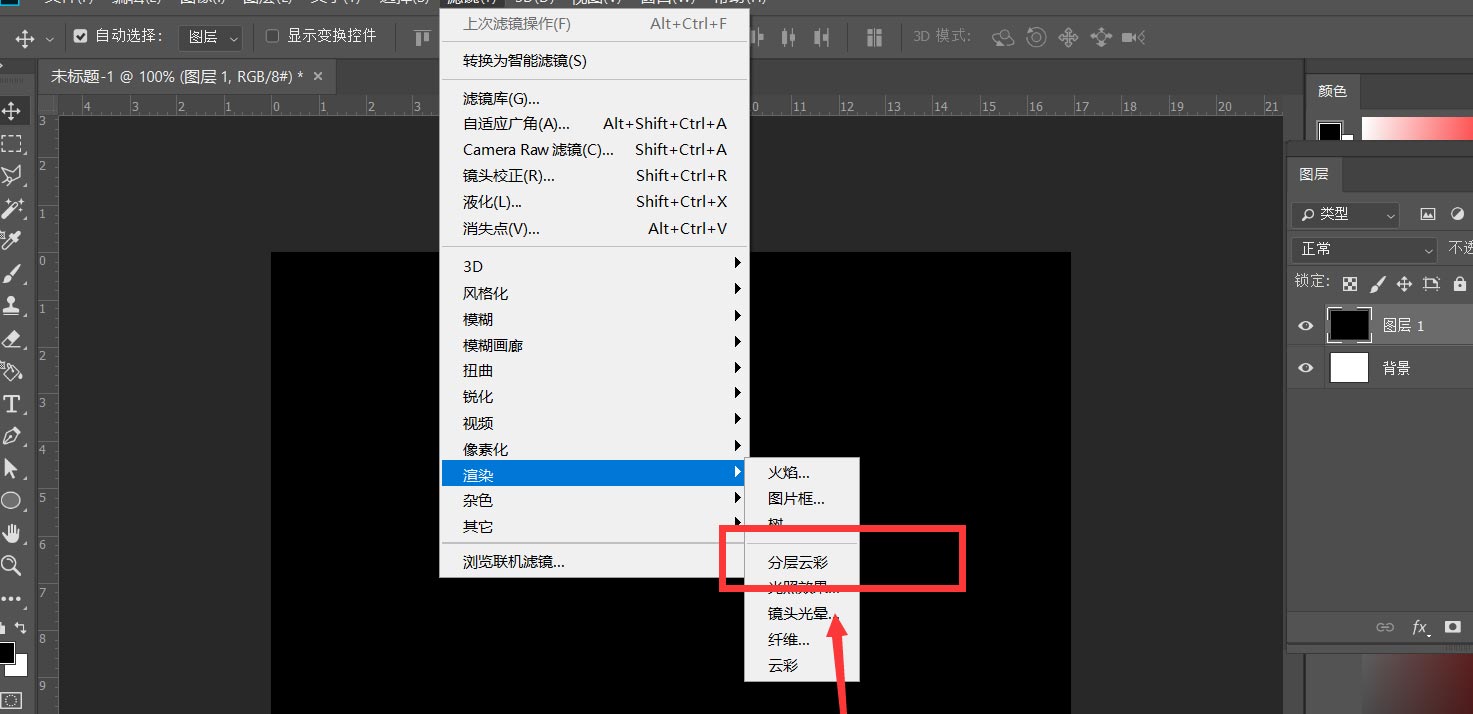
接下来,我们在分层云彩滤镜图层上右击,选择转换为智能对象。
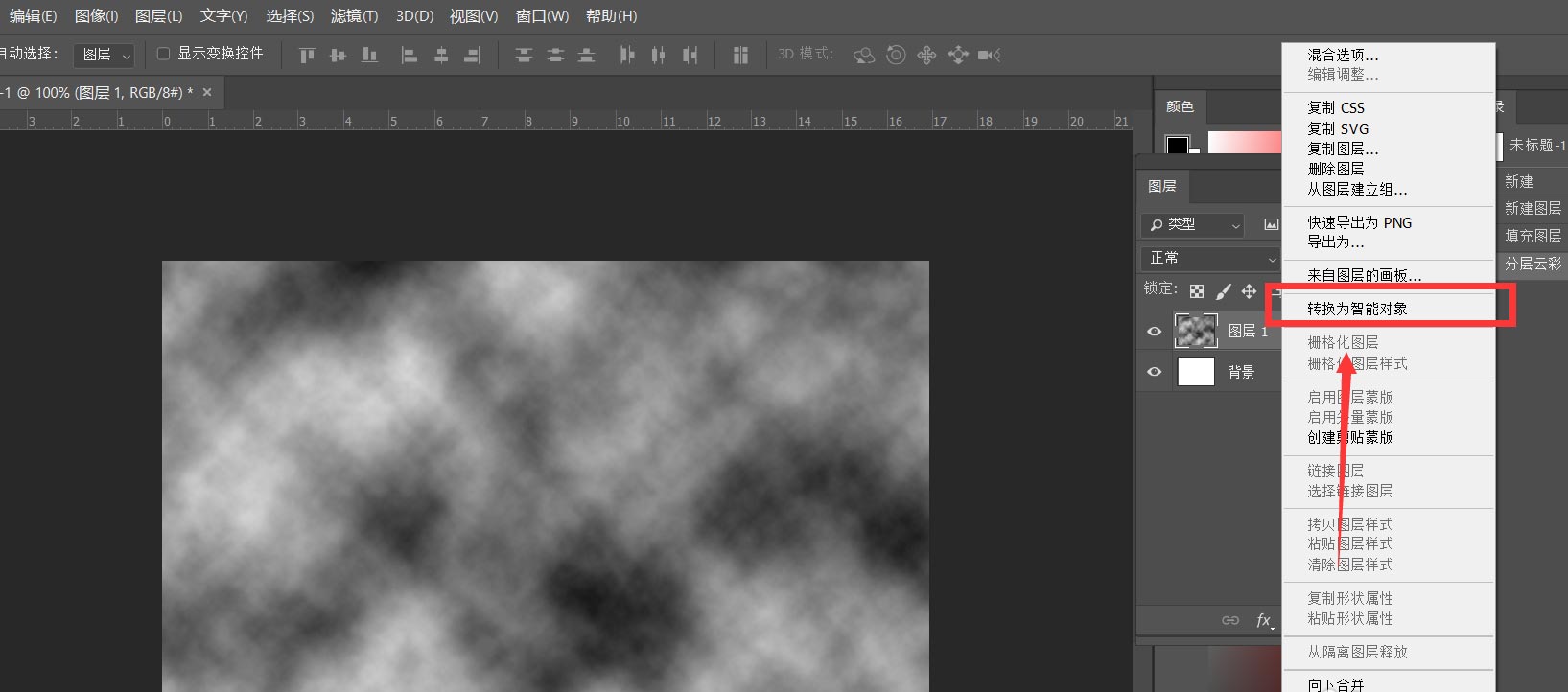
下面,我们点击菜单栏的滤镜——液化,使用膨胀工具,在画布上按住左键不变,即可出现一个液滴效果。
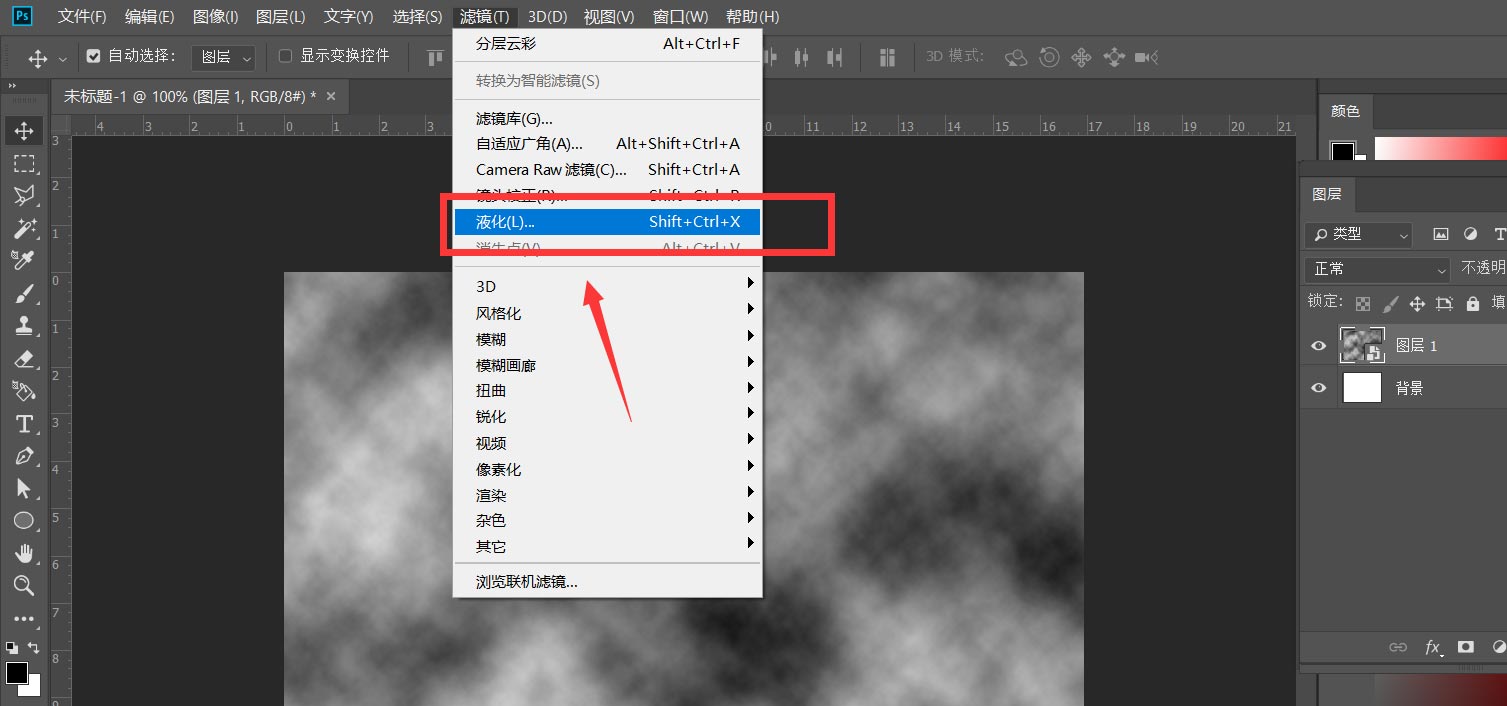
我们在整张画布上都采用上述方式——调整画笔大小,按住左键不变,直至液滴布满整张画布。
最后,我们点击菜单栏的图像——调整——色相/饱和度面板,勾选着色,给图层添加自己喜欢的色彩效果。





























































































